Wie sortiert man Daten nach Wochentagen in Excel?
Wenn Sie eine Liste von Daten haben und diese nach dem Wochentag sortieren möchten, wie unten gezeigt, wie können Sie dieses Problem lösen? Hier zeige ich Ihnen einen schnellen Weg, um sie nach Wochentagen in Excel zu sortieren.
Nach Wochentagen sortieren
Um Daten nach Wochentagen in Excel zu sortieren, müssen Sie zuerst eine Hilfsspalte erstellen, um den Wochentag zu erhalten, und dann die Sortierfunktion anwenden.
1. Wählen Sie eine Zelle neben den Datumsdaten aus, und geben Sie die Formel =WEEKDAY(A1) ein, drücken Sie die Eingabetaste, und ziehen Sie dann das AutoFill-Tool, um diese Formel auf den benötigten Bereich anzuwenden. Siehe Screenshot:
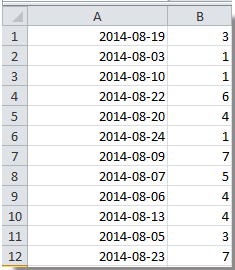
2. Wählen Sie dann Spalte B aus, klicken Sie auf Daten, und wählen Sie die gewünschte Sortierreihenfolge aus. Siehe Screenshot:
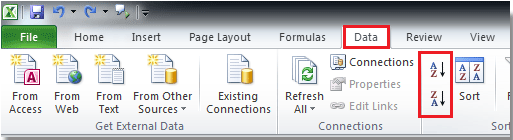
3. Aktivieren Sie im Dialogfeld Sortierwarnung die Option „Bereich erweitern“ und klicken Sie auf Sortieren. Siehe Screenshot:
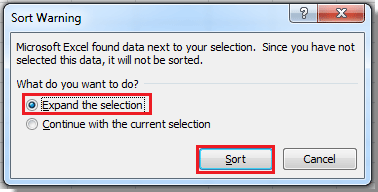
Jetzt sehen Sie, dass die Daten nach Wochentagen sortiert sind.
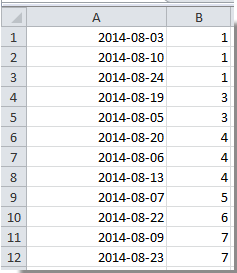
Tipps:
1. Die obige Formel kann Ihnen helfen, Daten von Sonntag bis Samstag nach Wochentagen zu sortieren. Wenn Sie Wochentage von Montag bis Sonntag sortieren möchten, können Sie diese Formel verwenden: =WEEKDAY(A2,2).
2. Sie können die Hilfsspalte entfernen, wenn Sie sie nicht mehr benötigen.
Die besten Produktivitätstools für das Büro
Stärken Sie Ihre Excel-Fähigkeiten mit Kutools für Excel und genießen Sie Effizienz wie nie zuvor. Kutools für Excel bietet mehr als300 erweiterte Funktionen, um die Produktivität zu steigern und Zeit zu sparen. Klicken Sie hier, um die Funktion zu erhalten, die Sie am meisten benötigen...
Office Tab bringt die Tab-Oberfläche in Office und macht Ihre Arbeit wesentlich einfacher
- Aktivieren Sie die Tabulator-Bearbeitung und das Lesen in Word, Excel, PowerPoint, Publisher, Access, Visio und Project.
- Öffnen und erstellen Sie mehrere Dokumente in neuen Tabs innerhalb desselben Fensters, statt in neuen Einzelfenstern.
- Steigert Ihre Produktivität um50 % und reduziert hunderte Mausklicks täglich!
Alle Kutools-Add-Ins. Ein Installationspaket
Das Kutools for Office-Paket bündelt Add-Ins für Excel, Word, Outlook & PowerPoint sowie Office Tab Pro und ist ideal für Teams, die mit mehreren Office-Anwendungen arbeiten.
- All-in-One-Paket — Add-Ins für Excel, Word, Outlook & PowerPoint + Office Tab Pro
- Ein Installationspaket, eine Lizenz — in wenigen Minuten einsatzbereit (MSI-kompatibel)
- Besser gemeinsam — optimierte Produktivität in allen Office-Anwendungen
- 30 Tage kostenlos testen — keine Registrierung, keine Kreditkarte erforderlich
- Bestes Preis-Leistungs-Verhältnis — günstiger als Einzelkauf der Add-Ins